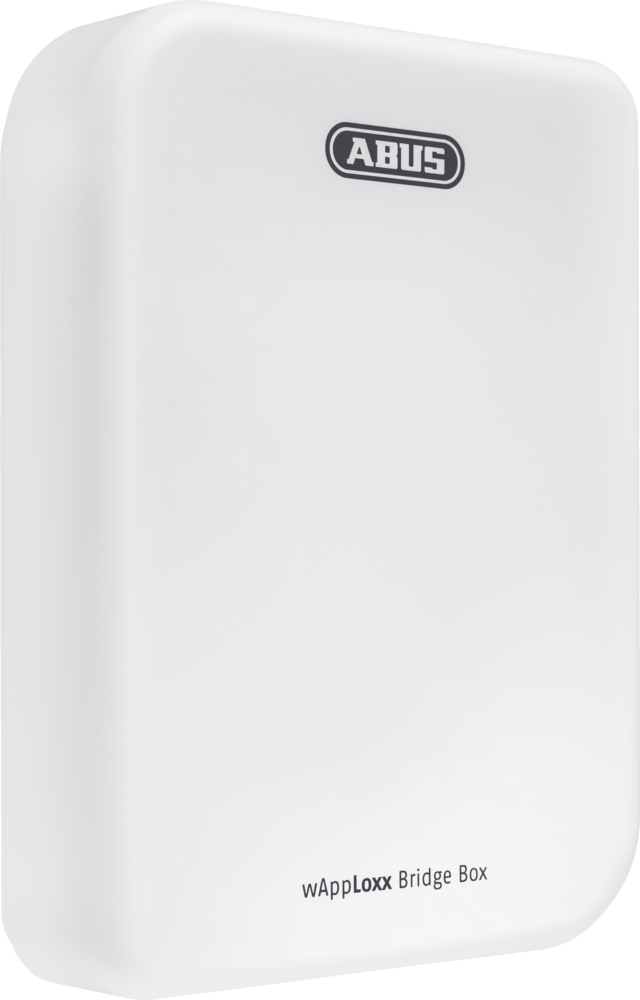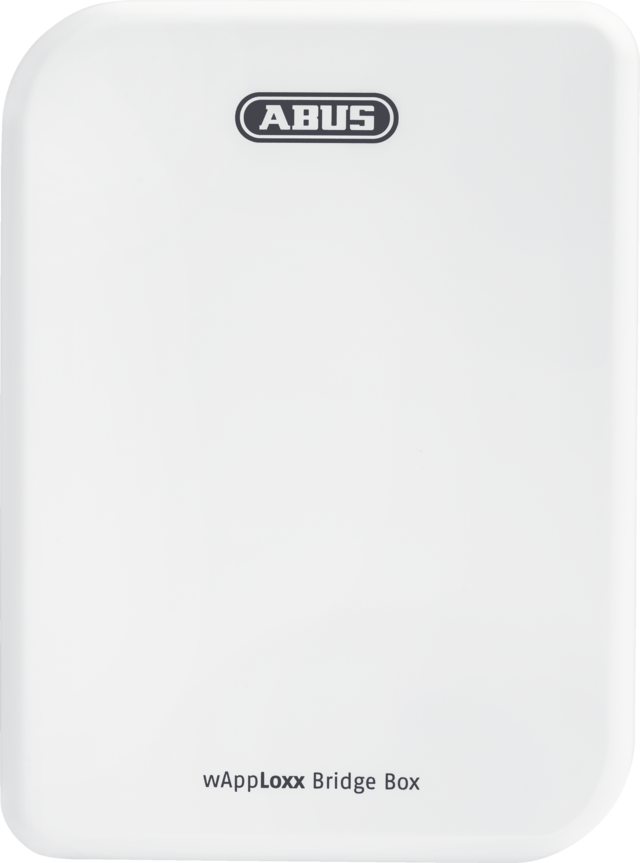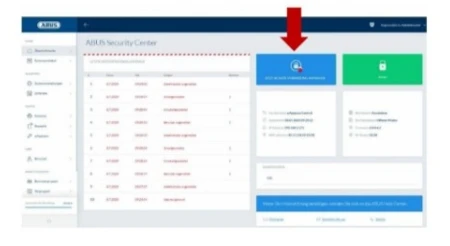Halten Sie die „System Card" bereit.
INFO
Wenn ein wAppLoxx Pro Repeater in die Schließanlage integriert werden soll, muss zuerst dieser eingelernt werden, da zugehörige wAppLoxx Pro Komponenten beim Einlernen einem Repeater zugeordnet werden müssen.
Um einen wAppLoxx Pro Zylinder einzulernen:
- Melden Sie sich an der Weboberfläche der wAppLoxx Pro Control an.
- Klicken Sie auf den Menü-Punkt „wAppLoxx".
- Klicken Sie (rechts oben) auf die grüne runde Schaltfläche mit dem Plus-Symbol.
Dadurch erscheint die Maske „wAppLoxx erstellen".
- Name: Geben Sie einen Namen für die Tür bzw. den wAppLoxx Zylinders ein. Es ist empfehlenswert, ein Präfix zu setzen, da in der Türübersicht die Türen alphanumerisch geordnet werden.
- Öffnungszeit: Wählen Sie die Einkoppelzeit des wAppLoxx Pro Zylinders zwischen 6 bzw. 12 Sekunden.
- Scharf/Unscharf: Setzen Sie hier den Haken, um dem Zylinder Rechte zur Scharf- und Unscharf-Schaltung der Alarmanlage zu vergeben. Diese Funktion ist nur für Intrusion-Zylinder verfügbar und nicht für Access-Zylinder.
- Leser: Der erste Zylinder muss als Leser deklariert werden, um den wAppLoxx Pro Zylinder zum Einlernen der Reset Card und neuer Schließmedien zu verwenden. Aktivieren Sie dazu die
Funktion im Auswahlfeld. Alternativ können Schließmedien auch über den wAppLoxx Pro Card Reader direkt am Rechner eingelesen werden. - Repeater: Wählen Sie hier den zuvor eingelernten wAppLoxx Pro Repeater aus. Ist für Ihre Schließanlage kein Repeater vorgesehen, können Sie diesen Punkt überspringen.
- Klicken Sie anschließend auf die Schaltfläche „Einlernen“ (befindet sich neben dem Feld „Hardware-ID„).
- Präsentieren Sie anschließend die „System Card„ am Zylinder.
Der entsprechende Zylinder blinkt grün. Nun verbindet sich der Zylinder mit der wAppLoxx Pro Control. Dieser Vorgang kann einige Sekunden dauern.
Das erfolgreiche Einlernen wird in der Weboberfläche der wAppLoxx Control durch eine Anzeige bestätigt und Sie werden aufgefordert, den Knauf des Zylinders zu drehen oder ein Schließmedium zu präsentieren.